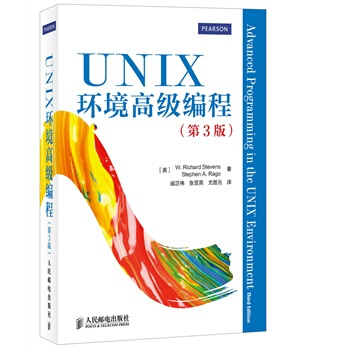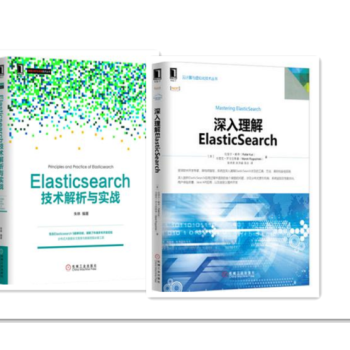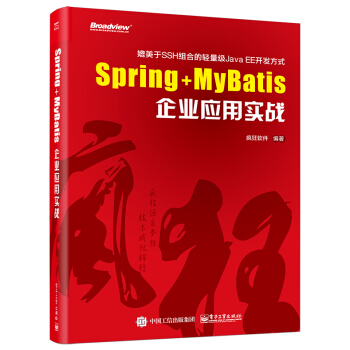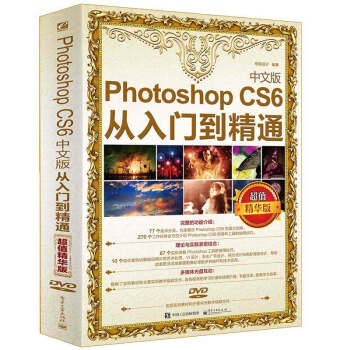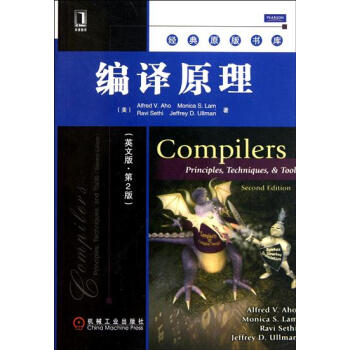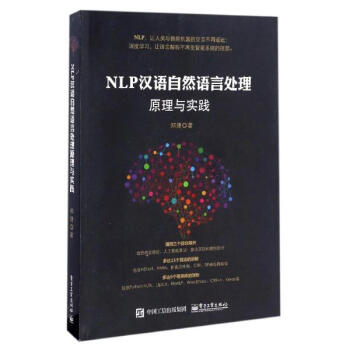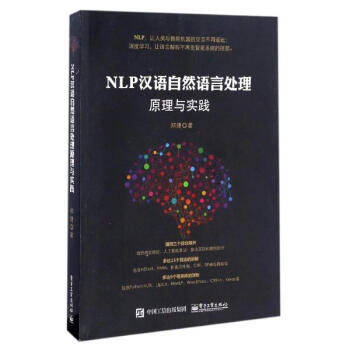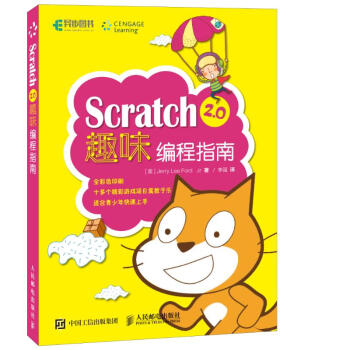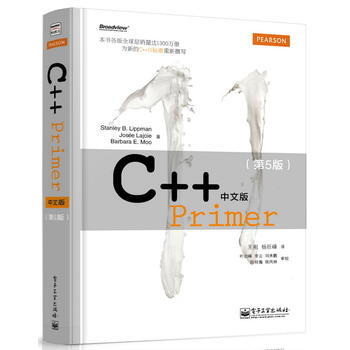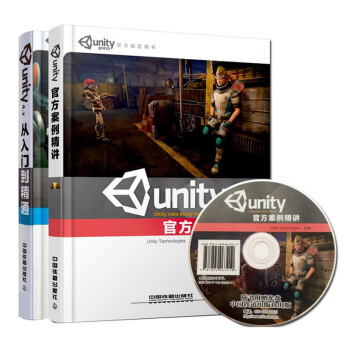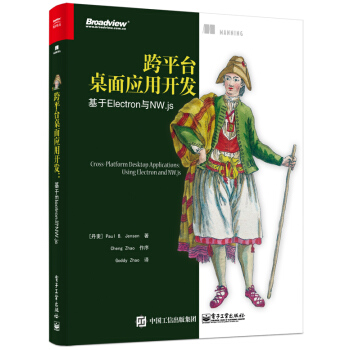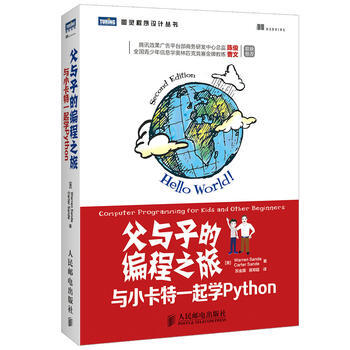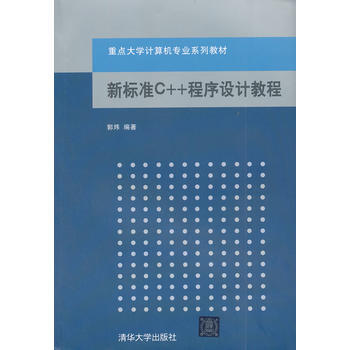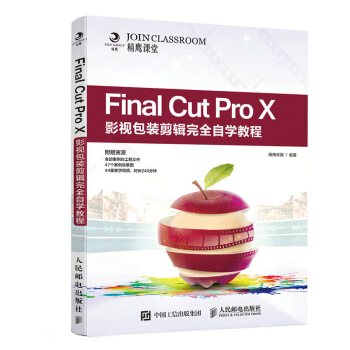具体描述
商品参数
书 名:电脑组装与维修从入门到精通
作 者:王红军 等编著
I S B N :9787111511038
出 版 社:机械工业出版社
出版时间:2015年9月第1版
印刷时间:2015年9月第1次印刷
字 数:
页 数:549页
开 本:16开
包 装:平装
重 量: 克
定 :79.00元
目录
前言
篇 电脑硬件认识与选购
第1章 电脑维修准备工作
1.1 应急启动盘很重要
1.2 维修工具的准备和使用方法
第2章 多核电脑运行理
2.1 什么是多核电脑
2.2 如何鉴定电脑的档次
2.3 电脑的运行理
第3章 多核CPU认识和选购
3.1 多核CPU的物理结构和工作理
3.2 如何确定CPU的性能
3.3 确定CPU的主频率
3.4 提高CPU性能的缓存
3.5 从外观区分CPU
3.6 通过纳米技术制作而成的CPU
3.7 性能好的六核及八核CPU
3.8 多核CPU的类型
3.9 CPU选购的几大要素详解
第4章 多核电脑主板认识和选购
4.1 认识主板
4.2 电脑的所有部件都连接在主板上
4.3 多核电脑主板的结构
4.4 支持新多核CPU的芯片组
4.5 主板中的重要芯片
4.6 认识主板中的插槽
4.7 认识连接重要部件的接口
4.8 给主板供应稳定电压
4.9 多核电脑主板的类型
4.10 主板选购的几大要素详解
第5章 深入认识和选购DDR3/DDR4内存
5.1 DDR3内存的物理结构和工作理
5.2 DDR内存的不同之处
5.3 双通道和三通道内存
5.4 确认当前主机的内存条
5.5 CPU和内存之间的瓶颈
5.6 内存的主频对速度的影响
5.7 认识内存的金手指
5.8 内存选购的几大要素详解
5.9 DDR3内存的类型
第6章 大容量硬盘认识和选购
6.1 硬盘内外部结构和工作理
6.2 确认所用硬盘的型号和参数
6.3 连接硬盘与主板的串行ATA接口
6.4 多大容量的硬盘够用
6.5 高性能硬盘的条件
6.6 固态硬盘与机械硬盘
6.7 硬盘的类型
6.8 硬盘选购的几大要素详解
第7章 多核电脑显卡认识和选购
7.1 显卡的物理结构和工作理
7.2 显卡的大脑——显示处理器
7.3 显卡的接口——PCI Express
7.4 高性能显卡的条件
7.5 显卡采用的新技术
7.6 看懂显卡处理器型号的尾缀
7.7 显卡的类型
7.8 显卡选购的几大要素详解
第8章 液晶显示器认识和选购
8.1 液晶显示器的物理结构和工作理
8.2 D-Sub接口和DVI接口
8.3 性能先进的LED背光技术
8.4 高性能液晶显示器的条件
8.5 液晶显示器的类型
8.6 液晶显示器选购的几大要素详解
第9?章 刻录光驱认识和选购
9.1 光驱的物理结构和工作理
9.2 揭开12cm DVD的面纱
9.3 不同光驱的功能差异
9.4 认识蓝光DVD
9.5 如何刻录
9.6 连接光驱与主板的SATA接口和USB接口
9.7 了解提高光驱性能的缓存
9.8 刻录光驱的类型
9.9 光驱选购的几大要素详解
第10章 机箱和ATX电源认识和选购
10.1 机箱和ATX电源的物理结构和工作理
10.2 了解ATX电源标注的含义
10.3 高性能机箱的条件
10.4 高性能电源的条件
10.5 机箱及电源的类型
第二篇 多核电脑组装实践
第11章 电脑的装机流程及攒机方案
11.1 电脑组装流程
11.2 制定电脑的配置方案
11.3 硬件搭配方面要注意的问题
第12章 DIY一台多核电脑
12.1 组成电脑的设备和安装步骤
12.2 CPU和散热器的安装方法
12.3 内存的安装方法
12.4 机箱结构和电源的安装方法
12.5 主板的安装方法
12.6 机箱面板线详解
12.7 显卡的安装方法
12.8 硬盘和光驱的安装方法
12.9 电源线的连接方法
第三篇 快速启动的安装解决方案
第13章 高手晋级之路——新UEFI BIOS
13.1 新UEFI BIOS与传统BIOS有何不同
13.2 如何进入BIOS设置程序
13.3 进入新UEFI BIOS程序
13.4 设置新的UEFI BIOS
13.5 设置传统的BIOS
13.6 升级UEFI BIOS以兼容新的硬件
第14章 高手晋级之路——4TB超大硬盘分区
14.1 硬盘为什么要分区
14.2 普通硬盘常规分区方法
14.3 如何分区3TB/4TB超大硬盘
14.4 3TB/4TB超大硬盘分区实战
14.5 使用Windows 7/8安装程序对超大硬盘分区
第15章 安装开机快如闪电的Windows 7/8
15.1 让电脑开机速度快如闪电
15.2 安装前的准备工作
15.3 安装能快速开机的Windows 8
15.4 安装能快速开机的Windows 7
15.5 用Ghost安装Windows
15.6 检查并安装设备驱动程序
第四篇 电脑故障因分析
第16章 电脑故障分析
16.1 电脑故障因
16.2 软件故障
16.3 硬件故障
第17章 从开机过程快速判断故障因
17.1 放大镜透视电脑启动瞬间
17.2 慢动作详解开机检测
17.3 听机箱警报判断硬件故障
第18章 按电脑组成查找故障因
18.1 整体检查是步
18.2 四招检查CPU故障
18.3 七招检查主板故障
18.4 四招检查内存故障
18.5 五招检查显卡故障
18.6 五招检查硬盘故障
18.7 四招检查ATX电源故障
第五篇 与软件故障处理
第19章 处理Windows故障的方法
19.1 Windows是这样启动的
19.2 Windows故障处理方法
第20章 修复Windows
20.1 什么是Windows
20.2 Windows恢复综述
20.3 从这里开始修复
20.4 一些特殊文件的恢复
20.5 利用修复精灵修复
20.6 动手实践:Windows维修实例
第21章 修复Windows启动与关机故障
21.1 修复电脑开机报错故障
21.2 无法启动Windows故障的修复
21.3 多操作无法启动故障修复
21.4 Windows关机故障修复
21.5 动手实践:Windows启动与关机故障维修实例
第22章 修复电脑死机和蓝屏故障
22.1 什么是电脑死机和蓝屏
22.2 电脑死机故障修复
22.3 电脑蓝屏故障修复
22.4 动手实践:电脑死机和蓝屏典型故障维修实例
第六篇 电脑硬件故障诊断与维修
第23章 快速诊断电脑黑屏不开机故障
23.1 快速诊断电脑无法开机故障
23.2 快速诊断电脑黑屏不启动故障
23.3 动手实践:电脑无法开机典型故障维修实例
第24章 快速诊断电脑CPU故障
24.1 CPU故障诊断
24.2 动手实践:CPU典型故障维修实例
第25章 快速诊断主板故障
25.1 主板故障诊断
25.2 动手实践:主板典型故障维修实例
第26章 快速诊断内存故障
26.1 内存故障诊断
26.2 动手实践:内存典型故障维修实例
第27章 快速诊断硬盘故障
27.1 硬盘故障诊断
27.2 排除硬盘无法启动故障的方法
27.3 动手实践:硬盘典型故障维修实例
第28章 快速诊断光驱故障
28.1 诊断光驱故障
28.2 检测和更换光驱配件
28.3 动手实践:光驱典型故障维修实例
第29章 快速诊断显卡故障
29.1 显卡故障诊断
29.2 显卡故障检测维修步骤
29.3 动手实践:显卡典型故障维修实例
第30章 快速诊断打印机故障
30.1 打印机故障诊断
30.2 动手实践:打印机典型故障维修实例
第31章 快速诊断笔记本电脑故障
31.1 笔记本电脑结构详解
31.2 笔记本电脑故障诊断
31.3 动手实践:笔记本电脑典型故障维修实例
第七篇 小型局域网搭建与故障维修
第32章 网络设备大全
32.1 交换机
32.2 集线器
32.3 路由器
32.4 Modem
32.5 网卡
32.6 网线
第33章 小型网络的搭建与调试
33.1 局域网知识
33.2 怎样让电脑上网
33.3 搭建家庭局域网
33.4 双路由器搭建企业局域网
33.5 搭建客户/服务器型企业局域网
33.6 搭建校园局域网
33.7 搭建网吧局域网
第34?章 网络故障诊断与维修
34.1 上网故障诊断
34.2 路由器故障诊断
34.3 电脑端上网故障诊断
34.4 动手实践:网络典型故障维修实例
第八篇 硬盘数据恢复与安全加密方法
第35章 硬盘数据存储奥秘
35.1 硬盘是如何存储数据的
35.2 硬盘数据管理的奥秘——数据结构
35.3 硬盘读写数据探秘
第36章 多核电脑数据恢复方法
36.1 数据恢复的知识
36.2 数据恢复流程
36.3 动手实践:硬盘数据恢复实例
第?37章 多核电脑安全加密方法
37.1 电脑安全防护
37.2 电脑数据安全防护
37.3 隐藏电脑硬盘驱动器
附录 个人创业——开电脑维修店
内容
本书通过电脑的选购、组装、设置、组网、维护、维修等几个阶段,详尽讲解电脑硬件的运行理、选购技巧、维护维修方法、安装设置方法、组网方法、数据恢复方法、数据加密方法等知识。本书共分为8篇:电脑硬件认识与选购篇、多核电脑组装实践篇、快速启动安装篇、电脑故障分析篇、与软件故障处理篇、电脑硬件故障诊断维修篇、小型局域网搭建与故障维修篇、硬盘数据恢复与安全加密篇。
用户评价
我一直对电脑硬件充满着浓厚的兴趣,尤其喜欢研究那些高科技的零部件是如何组合在一起,最终变成一台功能强大的机器的。这本书的《电脑组装与维修从入门到精通》以及“电脑组装自学基础教程”的定位,让我觉得它可能是一本能满足我求知欲的宝藏。我希望它能深入浅出地讲解电脑硬件的各个组件,比如CPU的架构、内存的工作原理、显卡的型号和性能区分,以及主板的各种接口和扩展性。我尤其期待书中关于“组装”的部分,希望它能提供非常详细的装机步骤,从选择合适的配件开始,到如何正确地安装CPU、内存、显卡等核心部件,再到连接各种线缆,甚至是一些超频或者水冷等进阶的安装技巧。我希望它能配有高质量的图片,清晰地展示每个步骤的操作细节,让我即使是第一次组装电脑,也能自信满满地完成。而且,“从入门到精通”的承诺,也让我对接下来的学习充满了期待,希望能通过这本书,我能真正掌握电脑组装的精髓,并且对各种硬件有更深入的了解。
评分作为一个刚刚接触电脑不久的学生,我发现自己常常被电脑的各种设置和软件折腾得够呛。从安装操作系统到连接网络,再到各种办公软件的使用,很多时候都感觉力不从心。这本书的《新手学电脑》和“电脑组装自学基础教程”部分,让我看到了希望。我希望它能够从最基础的概念讲起,比如什么是操作系统,不同操作系统有什么区别,安装系统有哪些步骤,每个步骤又意味着什么。我特别想了解电脑的硬件组成,不仅仅是知道有CPU、内存,而是希望理解它们的作用,比如为什么电脑需要内存,内存大小会影响什么,不同类型的硬盘有什么优缺点。我希望书中能有详细的图文并茂的解释,让我能够清晰地看到每个硬件的连接方式,以及安装它们时需要注意的细节。而且,作为“自学基础教程”,我希望它能涵盖一些常见的软件安装和基础设置,比如如何正确地安装杀毒软件,如何进行网络连接的配置,以及一些常用办公软件的基本操作,这样我就能更好地应对日常的学习和生活需求了。
评分这本书我拿在手里,厚实的纸张和沉甸甸的重量就给了我一种踏实感。我一直是个对电脑硬件充满好奇的人,但又苦于没有系统性的学习机会,每次看到电脑出现问题,都只能上网搜罗零散的教程,要么是过于专业听不懂,要么是太过基础嚼蜡。这本书的封面设计也很直观,各种电脑配件的图片清晰明了,感觉像是给了一个“藏宝图”,告诉我如何一点点将这些零件组合成一台会动的机器。我特别期待书中关于“从入门到精通”的部分,希望它能真正做到循序渐进,让我这个电脑小白也能一步步理解那些听起来高深莫测的术语,比如CPU、内存、主板的接口都是什么意思,它们之间又是如何配合工作的。我经常听朋友们讨论“超频”或者“固态硬盘”,这些对我来说都是天书,希望这本书能给我一个清晰的解答,让我也能加入到这些话题的讨论中去,而不仅仅是做一个旁观者。而且,既然是“电脑组装自学基础教程”,我希望它能提供非常详尽的步骤,甚至配有高质量的插图或二维码扫描进入视频教程,这样我在实际操作时才不会手足无措,能够对照着一步步来,真正实现“自己动手,丰衣足食”。
评分最近我的电脑总是时不时地卡顿,甚至有时候还会蓝屏,弄得我工作效率大打折扣。我尝试过一些简单的清理垃圾和杀毒,但效果甚微,感觉像是中了更深层次的“病毒”或者硬件出了问题。我一直想自己学着维修,但又担心把电脑弄得更糟。这本书的题目直接戳中了我的痛点——“电脑维修书籍”和“硬盘维修书”。我希望能从这本书中找到解决我当前困境的方法,了解电脑常见的故障有哪些,以及如何诊断和修复。特别是硬盘部分,我担心里面的数据丢失,如果这本书能教我如何检查硬盘健康状况,甚至进行一些基础的硬盘数据恢复,那对我来说就太有价值了。我希望它不仅仅是理论知识的堆砌,更能提供一些实用的维修技巧和注意事项,比如在拆卸电脑零件时需要注意哪些静电防护,或者哪些工具是必备的,以及一些常见硬件故障的判断方法,比如显卡不亮、内存条接触不良怎么办等等。我希望通过这本书,我能够摆脱对外部维修人员的依赖,自己也能成为一个“家庭电脑医生”。
评分最近我的电脑硬盘总是发出奇怪的声音,而且文件读取速度也越来越慢,我非常担心里面的数据会丢失。我平时的工作和学习都离不开这个硬盘,一旦数据丢失,后果不堪设想。这本书的“硬盘维修书”这几个字,一下子就吸引了我。我希望这本书能提供关于硬盘工作原理的详细介绍,了解不同类型硬盘(如HDD和SSD)的结构和特点,以及它们各自的优缺点。我特别想学习如何判断硬盘是否存在故障,有哪些预警信号,以及如何使用一些专业的工具来检测硬盘的健康状况。如果书中能包含一些关于数据恢复的基础知识和操作技巧,比如在数据丢失后如何尝试进行简单的恢复,或者哪些情况下需要寻求专业的数据恢复服务,那将对我来说是巨大的帮助。同时,我也希望书中能包含一些关于如何优化硬盘性能,延长硬盘寿命的建议,比如如何正确地进行碎片整理,或者如何安全地进行数据备份。我希望这本书能让我对硬盘有更全面、更深入的认识,并且能够有效地保护我的数据安全。
相关图书
本站所有内容均为互联网搜索引擎提供的公开搜索信息,本站不存储任何数据与内容,任何内容与数据均与本站无关,如有需要请联系相关搜索引擎包括但不限于百度,google,bing,sogou 等
© 2025 book.idnshop.cc All Rights Reserved. 静思书屋 版权所有